麦克风驱动优化:打造专业级音频录制体验的关键步骤
- 问答
- 2025-11-01 23:06:00
- 3
确认并安装最新的官方驱动 不要依赖Windows自动更新的驱动,你应该去麦克风或声卡品牌的官方网站,在“支持”或“下载”页面,根据你的设备型号和操作系统版本,找到并手动下载最新的驱动程序进行安装,根据SoundGuys的指导,这能确保获得最稳定、性能最好的官方驱动。

第二步:调整系统声音设置,关闭不必要的增强效果 在Windows搜索栏输入“控制面板”,打开“硬件和声音”下的“声音”设置,在“播放”选项卡中,右键点击你的扬声器或耳机,选择“属性”,在“增强功能”选项卡下,勾选“禁用所有声音效果”,同样地,在“录制”选项卡中,对你的麦克风进行相同的操作,并进入其“级别”选项卡,将“麦克风加强”调至0dB,根据How-To Geek的解释,这些增强效果通常会引入失真或噪音,关闭它们能获得更纯净的原始音频。
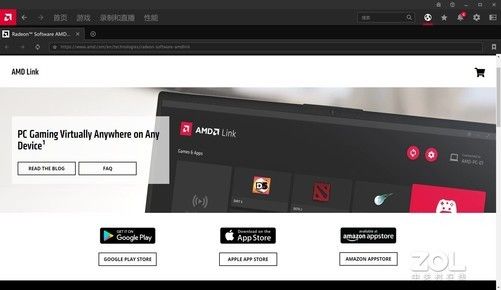
第三步:设置正确的采样率和位深度 继续在麦克风的“属性”窗口中,进入“高级”选项卡,在“默认格式”下拉菜单中,选择更高的质量,24位,48000 Hz (录音室音质)”,Lifewire指出,更高的位深度能提供更大的动态范围,更高的采样率则能更精确地捕捉声音细节,但请确保你的音频接口和录音软件都支持相同的设置。
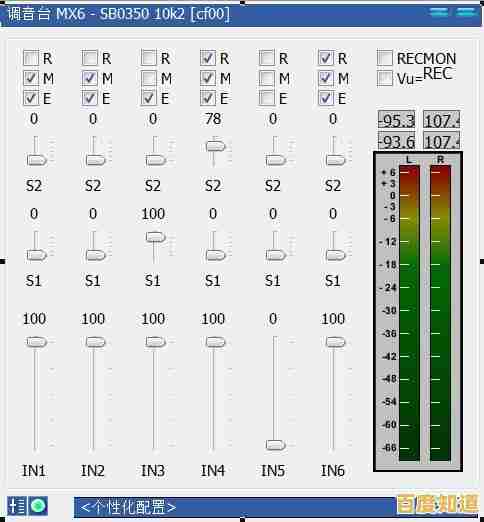
第四步:独占模式的应用与管理 在同一个“高级”选项卡中,勾选“允许应用程序独占控制该设备”和“给予独占模式应用程序优先权”,Audacity官方手册建议,这可以确保当你使用录音软件时,该软件能完全接管麦克风,避免其他系统声音(如消息提示音)干扰录制。
第五步:管理麦克风的电平(音量) 在麦克风属性的“级别”选项卡中,调整麦克风音量,目标是让录制时最响亮的声音也不会让电平表进入红色区域(爆音),PreSonus的教程强调,对于专业录制,通常建议将峰值控制在-12dB到-6dB之间,为突然的大音量留出余量,避免失真。
第六步:保持驱动与系统的整洁 如果你更换了麦克风或声卡,最好卸载旧的驱动程序,可以使用显示驱动程序卸载工具(DDU)这类第三方软件来彻底清理音频驱动残留,然后再安装新驱动,根据TechSpot社区的广泛讨论,这能有效解决因驱动冲突导致的设备无法识别或声音异常问题。
第七步:考虑使用专业的ASIO驱动 如果你使用专业音频接口或支持ASIO的麦克风,请务必安装制造商提供的专用ASIO驱动,与Windows自带的驱动相比,ASIO驱动能显著降低录音时的延迟和CPU占用率,这对于实时监听或使用软件监听至关重要,正如Steinberg(ASIO技术的开发者)所阐述的那样。
本文由第乐双于2025-11-01发表在笙亿网络策划,如有疑问,请联系我们。
本文链接:http://pro.xlisi.cn/wenda/69107.html